※当サイトはアフィリエイトプログラムによる収益を得ています。
レノボ ThinkPad P14s Gen 2 (AMD) の実機レビュー

| CPU | Ryzen 7 PRO 5850U Ryzen 5 PRO 5650U |
|---|---|
| メモリ | 最大48GB |
| ストレージ | PCIe NVMe SSD |
| 液晶サイズ | 14.0インチ |
| 液晶種類 | FHD FHD タッチ FHD 72%NTSC FHD タッチ PG 72%NTSC UHD タッチ 90% DCI-P3 ※PG:プライバシーガード |
| 質量 | 約1.47kg |
| バッテリー | 最大約15.2時間 |
| WWAN | LTE |
| 価格[税込] | 11万円台~ |
ThinkPad P14s Gen 2 (AMD)は、Ryzen PRO 5000シリーズを搭載した、比較的軽めの14型モバイルワークステーションです。
ISV認証を受けており、ISV系のアプリを使用する場合は、安心感があります。
液晶の選択肢が多く、最大でUHD 90% DCI-P3の高精細、広色域液晶を搭載できます。
ただし、外部グラフィックスは搭載しておらず、一般的なワークステーションとは少しイメージが違うかもしれません。
UHD液晶やISV認証にこだわらなければ、非常に似た構成が選択できるThinkPad T14 Gen 2 (AMD)も検討するといいと思います。
レビュー機は、当サイトの購入品です。今回は以下の構成でレビューをしています。
レビュー機の構成
Ryzen 7 PRO 5850U、16GBメモリ、256GB NVMe SSD、FHD液晶 (72% NTSC)
目次
お忙しい方は、「ThinkPad P14s Gen 2 (AMD)の特徴」のみお読みください。
ThinkPad P14s Gen 2 (AMD)の特徴
軽量・低価格のモバイルワークステーション
ThinkPad P14s Gen 2 (AMD)は、ワークステーションに分類されている機種です。比較的軽く、価格も安いモバイルワークステーションとなっています。
ただし、外部グラフィックスは搭載しておらず、一般的なノートPCとほぼ同じ構成で、外見も普通のThinkPadシリーズと同じです。ただ、一般のノートPCと異なるのは、ISV認証を取得している点です。ISV系のアプリケーションを使用する場合は、互換性や安定性の面で安心感があります。
逆に言うと、ISV系のアプリを使用しないのであれば、ThinkPad P14s Gen 2 (AMD)ではなく、おそらく同じボディのThinkPad T14 Gen 2 (AMD)などを選択するといいと思います。

Ryzen PRO 5000シリーズを搭載
ThinkPad P14s Gen 2 (AMD)は、プロセッサーにRyzen PRO 5000シリーズを搭載しています。

Ryzen PRO 5000シリーズの簡単な仕様は、下表のとおりです。このうち、ThinkPad P14s Gen 2 (AMD)で選択できるのは、Ryzen 7 PRO 5850UもしくはRyzen 5 PRO 5650Uです。
Zen 3アーキテクチャーを採用し、シングルコアの性能も上がっており、パフォーマンスが高いのが特徴です。実機でのテストでも、省電力版のプロセッサーとは思えないほどの、高い処理性能が確認できました。
さらに、PROプロセッサーなので、システムのリモート管理や、機密データの保護など、企業向けのビジネスノートPCに必要な機能に対応しています。
| Ryzen 7 PRO 5850U |
Ryzen 5 PRO 5650U |
Ryzen 3 PRO 5450U |
|
| アーキテクチャ | Zen 3 | ||
| CPUコア数 | 8 | 6 | 4 |
| スレッド数 | 16 | 12 | 8 |
| キャッシュ | 20MB | 19MB | 10MB |
| 最大ブースト クロック |
4.4 GHz | 4.2 GHz | 4.0 GHz |
| 基本クロック | 1.9 GHz | 2.3 GHz | 2.6 GHz |
| TDP | 15W | ||
今回、計測したRyzen 7 PRO 5850Uのベンチマークスコアはご覧の通りです。さすがに、TDPの高いHシリーズのRyzen 7 5800HやCore i7-11800Hよりはスコアは低いですが、旧世代のRyzen 7 PRO 4750Uと比較すると、マルチコアおよびシングルコアの両方ともスコアが大きく上がっています。特にZen 2ベースのプロセッサーと比較するとシングルコアのスコアが非常に高いです。
液晶の選択肢が多い
ThinkPad P14s Gen 2 (AMD)では、搭載する液晶を下記の5種類の中から選択することができます。作業に合った液晶が選択しやすいです。
個人的には、(3)の液晶が最もおすすめです。
ThinkPad P14s Gen 2(AMD)で選択できるディスプレイ
(1) FHD、IPS、300nit、タッチ非対応
(2) FHD、IPS、300nit、タッチ対応
(3) FHD、IPS、400nit、72% NTSC(≒100% sRGB)、タッチ非対応
(4) FHD、IPS、500nit、72% NTSC(≒100% sRGB)、タッチ対応、Privacy Guard
(5) UHD、IPS、500nit、タッチ非対応、90% DCI-P3
※全て非光沢液晶
(1)と(2)の液晶は、一般的なFHD解像度で、色域が狭めの液晶です。事務作業など、色表現にこだわらない作業に適しています。
(3)の液晶は、FHD解像度で、色域が広めの液晶です。色鮮やかな表示ができ、見やすい液晶なので一番おすすめです。ウェブ用の写真や動画の編集などにも適しています。
(4)の液晶は、色域が広めのFHD液晶で、タッチ操作にも対応しています。また、外で使用する場合に横から覗き見しにくくする、Privacy Guard機能も備えています。外で使用することが多い方であれば、使いやすいかもしれません。ただし、タッチ対応なので電極線が見えそうですし、Privacy Guard機能をOFF時でも、液晶の端の方がやや暗めになると思います。
(5)の液晶は、4K UHDの高解像度液晶です。この中で一番色域が広いです。また、UHD液晶は、ファクトリー・カラー・キャリブレーションにも対応しています。色の正確さにこだわる必要がある方に適しています。

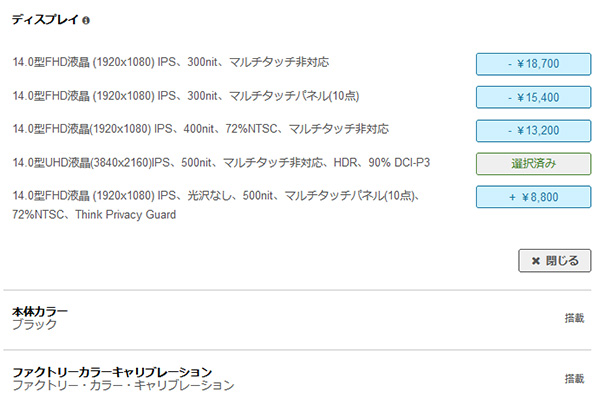
メモリはオンボード+スロットメモリ
ThinkPad P14s Gen 2 (AMD)は、オンボード+スロットメモリというメモリ構成になっています。
最小構成は、オンボードのみの16GBです。容量的には、16GBメモリで十分ということもあると思いますが、オンボードのみの場合、シングルチャネルとなりメモリ速度が伸びません。オンボード+スロットメモリのデュアルチャネル構成にすると、メモリ速度がアップします。
メモリ速度の影響が顕著なのは、グラフィックス性能です。下のグラフでは、デュアルチャネル時と、シングルチャネル時のグラフィックス性能を比較していますが、シングルチャネルだと、デュアルチャネル時の7割弱のスコアしか出ませんでした。
そのため、本機器ではオンボード16GB+スロットメモリ16GBの32GBメモリ構成が、最もおすすめです。特に、画像や動画の編集など、グラフィックス性能が快適さを左右する作業を行うことが多い方は、選択するメモリ構成を確認することをおすすめします。
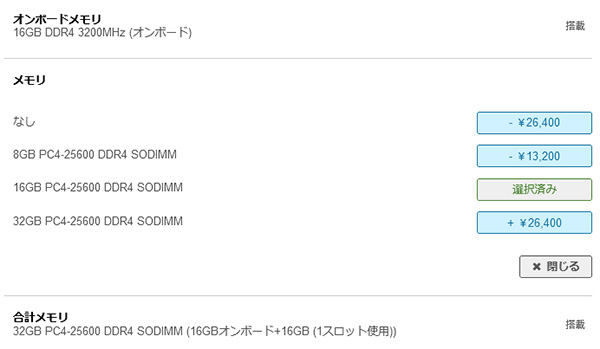
~ 3DMark Night Raid Graphics score ~
キーボード・指紋センサー等も選択可能
ThinkPad P14s Gen 2 (AMD)は、ThinkPadシリーズ特有の打ちやすさに定評があるキーボードを搭載しています。
キーボードには、日本語キーボードだけでなく、英語キーボードも選択できます。また、バックライトの有無も選べます。
今回の実機では、バックライトなしの日本語キーボードを選択しましたが、キー素材の質感はあまり高くありませんでした。バックライト付きキーボードの方が、質感もよく、場所を選ばずタイピングがしやすいのでおすすめです。

なお、指紋センサーの有無もカスタマイズで選択できます。Windows Helloの指紋認証を使用してログインしたい場合は、指紋センサーありを選択しましょう。
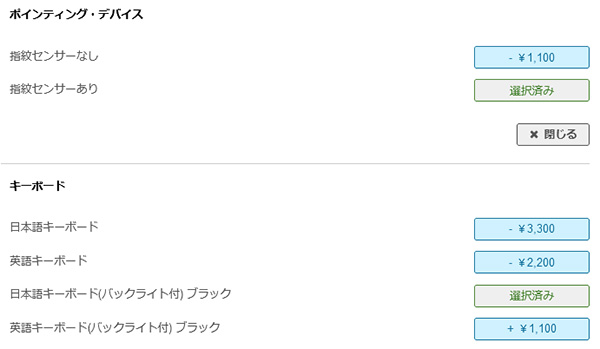
4G LTEを選択可能
ThinkPad P14s Gen 2 (AMD)では、4G LTEを選択できます。
4G選択時のモジュールは「Quectel EM120R-GL 4G LTE CAT12」で、ThinkPad X1 Carbon Gen 9が搭載するものと同じです。
なお、カスタマイズ画面では、LTEモジュールを選択すると18,700円かかるように見えますが、割引が適用されると、実質12,000円弱でLTE対応を選択できるので、価格も高くありません。


おそらくThinkPad T14 Gen 2 (AMD)とほぼ同じ
ThinkPad P14s Gen 2 (AMD)は、実はThinkPad T14 Gen 2 (AMD)と、ボディサイズ、質量、構成等が酷似しています。
下表では、ThinkPad P14s Gen 2 (AMD)と、ThinkPad T14 Gen 2 (AMD)を比較しています。
異なる部分は、ThinkPad P14s Gen 2 (AMD)ではUHD液晶を選択できることです。また、ThinkPad T14 Gen 2 (AMD)では、Ryzen 3 PRO 5450Uや、PROプロセッサーでないRyzen 5 5600Uも選択できます。
同等構成で価格を比較した場合は、ThinkPad T14 Gen 2 (AMD)の方が安いです。
UHD液晶が必要ない場合や、ISV認証アプリを使用しない場合などは、ThinkPad T14 Gen 2 (AMD)の方を選択するといいと思います。また、インテルモデルがいい場合は、ThinkPad T14 Gen 2もあります。
| ThinkPad P14s Gen 2 (AMD) | ThinkPad T14 Gen 2 (AMD) | |
| CPU | Ryzen 7 PRO 5850U Ryzen 5 PRO 5650U |
Ryzen 7 PRO 5850U Ryzen 5 PRO 5650U Ryzen 3 PRO 5450U Ryzen 5 5600U |
| メモリ | 最大48GB | 最大32GB |
| ストレージ | 最大 1TB SSD | |
| 液晶 | 14.0型 | |
| 液晶種類 | FHD FHD タッチ FHD 72%NTSC FHD タッチ PG 72%NTSC UHD タッチ 90% DCI-P3 |
FHD FHD タッチ FHD 72%NTSC FHD タッチ PG 72%NTSC |
| サイズ[mm] | [幅]約329 [奥行]約227 [高さ]約18.9 |
[幅]約329 [奥行]約227 [高さ]約17.9 |
| 質量 | 約1.47kg | |
| ThinkPad P14s Gen 2 (AMD) | ThinkPad T14 Gen 2 (AMD) | |
| CPU | Ryzen 7 PRO 5850U | |
| メモリ | 32GB | |
| ストレージ | 512GB SSD | |
| 液晶 | FHD 72%NTSC | |
| 価格[税込] | 185,504円 | 178,860円 |
各用途の快適度
各用途の快適度は次のように考えます。もちろん、細かい用途や、ソフトによっても快適具合は変わってきますので、参考程度にご覧下さい。
| 用途 | 快適度 | コメント |
| Web閲覧 Office作業 |
◎ | 十分なスペックで、快適に動きます。 |
|---|---|---|
| オンライン会議 | ○ | ウェブカメラ、マイク、スピーカーを搭載しており、普通にオンライン会議に参加できます。 |
| 動画鑑賞 | ◎ | UHD液晶や、FHD 72%NTSCの広色域液晶であれば、精彩で色鮮やかな表示が可能です。スピーカー音は普通ですが、快適に動画鑑賞できます。 |
| RAW現像 画像編集 |
○ | 色域が広めのUHD液晶やFHD 72%NTSC液晶であれば、RAW現像にも適しています。ただし、UHD液晶でもDTP用途に十分な色域ではないと思います。なお、この用途に使用するのであれば、メモリは32GBデュアルチャネルにしておいたほうがいいです。 |
| 動画編集 | △~○ | メモリをデュアルチャネル構成にすれば、簡易的な動画編集ならできると思います。ただし、Ryzenなので、使用するソフトによっては、思ったほど処理が速くない場合があります。 |
| ゲーム | △ | 外部グラフィックスを搭載していないため、ゲーム向きではありません。ただし、軽いゲームなら、メモリをデュアルチャネルにして、グラフィック品質などを下げることで出来るものもあります。 |
ディスプレイのチェック
前述しましたが、ThinkPad P14s Gen 2 (AMD)で選択できるディスプレイは次の通りです。
ThinkPad P14s Gen 2(AMD)で選択できるディスプレイ
(1) FHD、IPS、300nit、タッチ非対応
(2) FHD、IPS、300nit、タッチ対応
(3) FHD、IPS、400nit、72% NTSC(≒100% sRGB)、タッチ非対応
(4) FHD、IPS、500nit、72% NTSC(≒100% sRGB)、タッチ対応、Privacy Guard
(5) UHD、IPS、500nit、タッチ非対応、90% DCI-P3
※全て非光沢液晶
FHD 72% NTSC タッチ非対応
今回は、(3)番目のFHD IPS 72% NTSC 液晶のチェックです。
搭載されていたパネルは「B140HAN05」でした。
色域も広めで、フリッカーも発生しておらず、見やすく、多くのユーザーにおすすめの液晶です。最大輝度は、当サイトの計測では381cd/m2とやや高めです。その他の特性については以下のタブをクリックしてご覧ください。
- 色域
- RGB
発色特性 - 視野角
- 映り込み・
ギラつき - フリッカー
色域は比較的広いです。当サイトの計測結果は、下表のとおりです。
| sRGBカバー率 | 98% |
|---|---|
| DCI-P3カバー率 | 73.8% |
| Adobe RGBカバー率 | 73.5% |
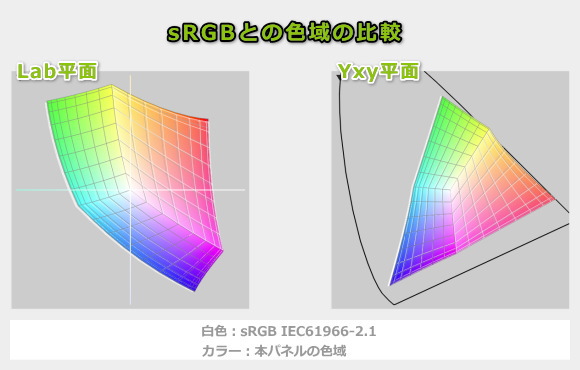
ガンマ補正曲線を確認すると、各色ほぼ揃って1:1の直線になっており、自然な発色であることが分かります。
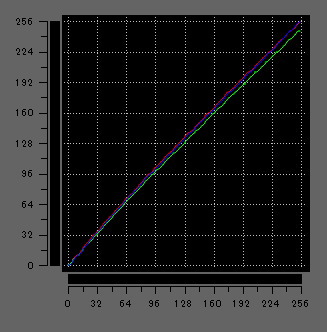
視野角は広いです。

非光沢液晶なので、画面への映り込みは抑えられています。ギラつきもほとんど感じません。

PWM調光によるフリッカー(ちらつき)の有無の確認しました。輝度をいくつにしてもフリッカーは検出されませんでした。
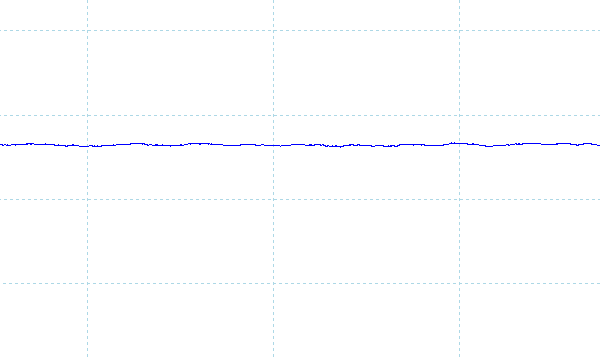
※フォトディテクターにオシロスコープを繋げて計測
キーボードおよびタッチパッドのチェック
ThinkPad P14s Gen 2 (AMD)のキーボードのチェックです。
実測で、キーピッチは横:約19mm、縦:約19mm、キーストロークは約1.8mmです。
ThinkPad X1シリーズなど、一部のThinkPadシリーズの新機種では、キーストロークがやや浅めのキーボードに変わっていますが、ThinkPad P14s Gen 2 (AMD)では、従来の深めのキーストロークのキーボードを維持しています。標準的なキー配置で、主要なキーでサイズが小さいものもありません。キートップが大きくカーブしており、とても打ちやすいです。
なお、今回はバックライト無しキーボードですが、キーの素材がややチープな感じです。バックライト付きも選択でき、こちらはもう少し質感のいいキーになると思います。薄暗い場所でもタイピングがしやすいですし、バックライト付きキーボードがおすすめです。

※画像をクリックすると拡大できます

トラックパッドに加えて、トラックポイントと、クリックボタンも備えています。トラックポイントとクリックボタンも薄型ではなく、従来のタイプのものです。
タイピング時でも、手のポジションを変えずに、マウス操作ができ、慣れると便利です。



パフォーマンスのチェック
ThinkPad P14s Gen 2 (AMD)のパフォーマンスのチェックです。
画面右下にあるWindowsパフォーマンスの電源スライダーで、パフォーマンスおよびファン速度を調整できます。ここでは、デフォルトの「高パフォーマンス」と、最もパフォーマンスが出る「最も高いパフォーマンス」でベンチマークを計測していきます。
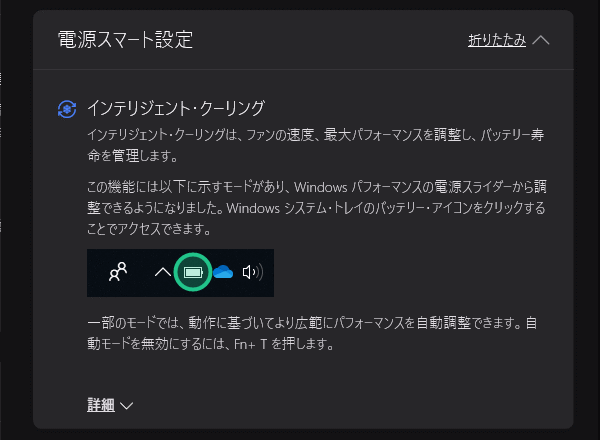
CPU
ThinkPad P14s Gen 2 (AMD)は、Zen 3アーキテクチャを採用した、AMD Ryzen RRO 5000シリーズのプロセッサーを搭載しています。
選択できるのは、Ryzen 7 PRO 5850UもしくはRyzen 5 PRO 5650Uです。
マルチコアでは、Ryzen 7 5700Uや、Ryzen 7 5800Uを超える高いスコアが出ていました。シングルコアでも、Zen 3のプロセッサーだけあって、Zen 2のRyzen 7 5700Uよりも性能がアップしていることが分かります。
また、動作モードを「最も高いパフォーマンス」にすることで、処理性能がグンとアップしています。
~ CPU性能の評価 ~
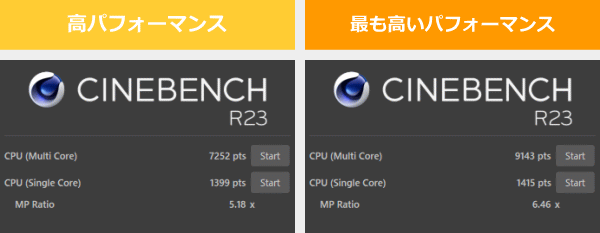
:レビュー機で計測したスコア(他のスコアは別のPCで計測した代表値)
メモリ
メモリはDDR4-3200です。今回はオンボードの16GBのみで測定したので、速度は遅いです。オンボード+スロットメモリのデュアルチャネル動作にすると、メモリの速度もアップします。
~メモリ性能の評価 ~

:レビュー機で計測したスコア
グラフィックス
グラフィックスは、Ryzen 7 PRO 5850Uの内蔵グラフィックスです。
内蔵グラフィックスの性能は、メモリの速度によって大きく左右されます。そのため、シングルチャネルだと、低めのスコアしか出ませんでした。
今回、メモリを増設し、デュアルチャネルにしたときのスコアも計測しましたが、エントリークラスの外部グラフィックスであるGeForce MX330に近い高めのスコアとなりました。
画像・動画のライトな編集作業など、グラフィックス性能が求められる作業をする場合は、メモリをデュアルチャネルにした方がいいと思います。
~ グラフィックス性能の評価 ~
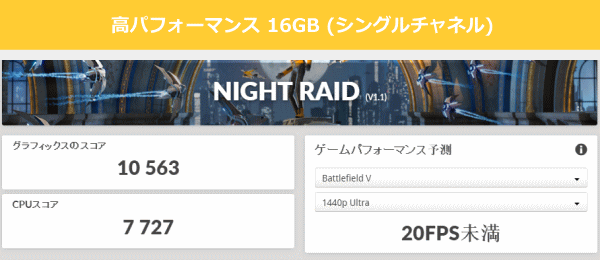
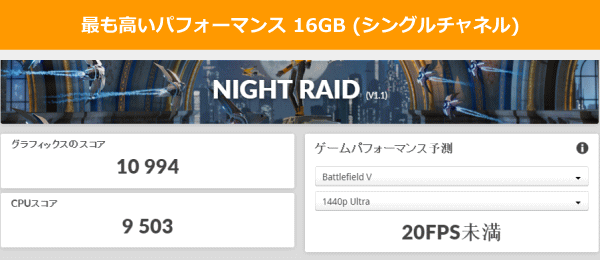
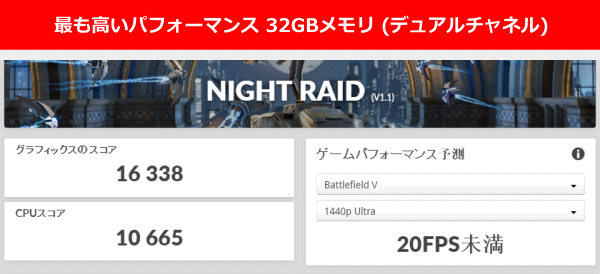
:レビュー機で計測したスコア(他のスコアは別のPCで計測した代表値)
ストレージ
ストレージには、PCIe-NVMe SSDを搭載しており、読み・書きともに高速です。
~ ストレージ性能の評価 ~
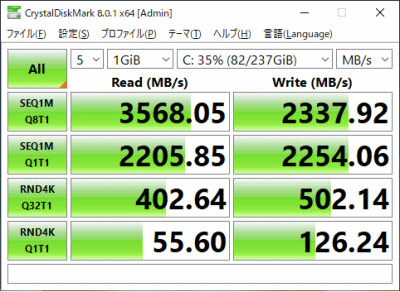
:レビュー機で計測したスコア(他のスコアは別のPCで計測した代表値)
SDカードスロット
microSDカードスロットを搭載しており、アクセス速度は普通です。下の画像のように、microSDカードを挿しても、ほとんど出っ張りません。
~ SDカードスロット性能 ~


クリエイターソフトの処理時間
以下、実際のクリエイター向けソフトで計測した各種処理時間を掲載します。なお、ここでは16GBメモリを増設し、32GBメモリのデュアルチャネル構成で計測しています。

特別速くはありませんが、遅くもありません。そこまで処理速度にこだわらなければ、十分実用的な書き出し時間だと思います。
:レビュー機で計測したスコア(他のスコアは別のPCで計測した代表値)
「Lightroomにおすすめノートパソコン」の記事も興味があればご覧ください

一般的な画像編集作業であれば、快適に動作します。ただし、スーパー解像度のようなAIを使った一部の処理は、GeForce RTXシリーズの外部グラフィックスを搭載していないためやや時間がかかってしまいます。
| 処理時間 | |
| ニューラルフィルター(肌をスムーズに) | 約3秒 |
| ニューラルフィルター(JPEGのノイズを削除) | 約1分48秒 |
| ニューラルフィルター(スタイルの適用) | 約7秒 |
| スーパー解像度 | 約25秒 |
| コンテンツに応じた塗りつぶし | 約3秒 |
| 被写体を選択 | 約3秒 |

第11世代インテルCPUに比べるとやや時間がかかりますが、FHD動画の書き出しであれば、待てる範囲の処理時間だと思います。FHD/30fps動画の簡単な編集であれば、作業中も特に遅く感じることはありませんでした。4K動画の編集は書き出しに時間がかかり過ぎるので、外部グラフィックスを搭載した機種の方がいいです。
※ グラフィックスは全てノートPC用
:レビュー機で計測したスコア(他のスコアは別のPCで計測した代表値)

ソフトウェアエンコードのように、CPUのコアを全て使うような処理は非常に速いです。
:レビュー機で計測したスコア(他のスコアは別のPCで計測した代表値)
USB Type-C / HDMIの動作テスト
USB Type-Cの動作チェック
USB Type-Cポートの動作チェックです。2つのUSB-Cポートは、Thunderbolt 4には対応していませんが、Power Delivery、DisplayPort出力には対応しています。
今回テストした結果は、下表のとおりです。Thunderbolt ドック以外は全て使用できました。ただし、18Wや30Wと出力が小さめのUSB-Cアダプターだと、出力が低めだと警告画面が出ます。USB-Cアダプターを使用するのであれば、45W以上の出力があるものの方が良さそうです。
| 充電 | モニター 出力 |
有線LAN | ||
| ドック | ThinkPad USB Type-C ドック | ○ | ○ | ○ |
| ThinkPad Thunderbolt 3 ドック | ○ | × | × | |
| PD充電器 ※1 |
61W RAVPower GaN充電器 | ○ | ― | ― |
| 45W Lenovoウルトラポータブル | ○ | ― | ― | |
| 30W RAVPower GaN充電器 | △ ※3 | ― | ― | |
| 18W cheero充電器 | △ ※3 | ― | ― | |
| モニター ※2 |
EIZO ColorEdge CS2740 | ○ | ○ | ― |
| Philips 258B6QUEB/11 | ○ | ○ | ○ | |
※2 Type-Cケーブルで接続し、PCへの給電も出来るモニター
※3 低速充電ケーブルであるとの警告が表示
HDMIの動作チェック
4KテレビへHDMIで接続したときの詳細です。4K、60Hz、8ビット、YCbCr444で出力することができています。
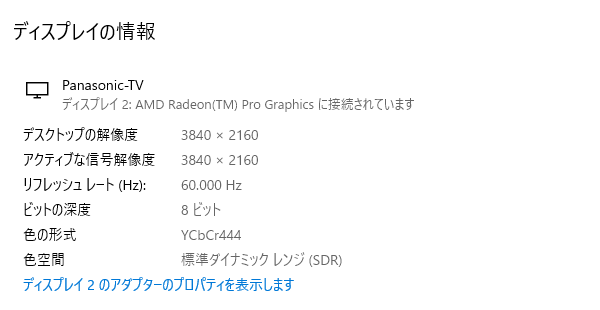
質量のチェック
ThinkPad P14s Gen 2 (AMD)の質量のチェックです。
メーカーサイトには「約1.47kg」とあります。レビュー機で計測した質量は以下の通りで、ほぼ仕様値と同じでした。14型のノートPCとしては普通の質量です。モバイルPCとしては、やや重いですが、軽さにこだわらなければ、持ち出すこともできるでしょう。
| 質量 | |
| PC本体 | 1.450kg |
ACアダプターは、PC購入時に下の(1)~(3)を選択することが出来ます。またオプションで(4)や(5)を追加購入することも出来ます。65WのACアダプターのほうが充電が速く、高負荷時のパフォーマンスが出やすいです。サイズが小さく軽いのは(4)と(5)です。
| 質量 | |
| (1) 45W | 243g |
| (2) 65W | 290g |
| (3) 65W USB Type-C スリム | 260g |
| (4) 45W USB Type-C ウルトラポータブル(オプション) | 131g |
| (5) 65W USB Type-C GaN(オプション) | 147g |


バッテリー駆動時間のチェック
ThinkPad P14s Gen 2 (AMD)のバッテリー駆動時間のチェックです。
バッテリー容量は51Whです。14型ノートPCとしては、やや大きめの容量です。

バッテリー駆動時間は下の通りです。長めのバッテリー駆動時間です。
| バッテリー駆動時間 | |
| (1) JEITA2.0 | 最大 約15.2時間 |
| (2) PCMark 10 Modern Office | 12時間49分 |
| (3) 動画再生時 | ー |
| (4) PCMark 8 Work | 10時間37分 |
(1) メーカー公表値
(2) 文書作成、ブラウジング、ビデオ会議といった事務作業。アイドル時も多く軽めの処理
(3) ローカルディスクに保存した動画(解像度:720x480)を連続再生
(4) ブラウザでのショッピング/画像閲覧、文書作成、表計算、ビデオチャット等。やや重めの作業
当サイトで計測したアイドル状態での1時間あたりの充電容量は次の通りです。今回、65WのACアダプターで計測しており、充電速度は普通です。45WのACアダプターであれば、充電速度は少し遅くなると思います。
パーツの温度のチェック
Prime95実行時のCPU温度
Prime95で全CPUコアの使用率が100%になる高い負荷をかけたときのCPU温度およびCPU電力の推移を確認します。
「高パフォーマンス」時は、CPU電力が約15Wで安定しており、CPU温度もピーク値で約60℃と低めです。「最も高いパフォーマンス」だと、CPU電力が約24Wと高めで推移しますが、この間でも、CPU温度は約75℃以下に抑えられています。また、14分ほど経過するとCPU電力が約15Wまで下がることで、CPU温度も60℃台までグンと下がっています。
どちらのモードでも、CPU温度はしっかりコントロールされているので、高負荷作業にも安心して使用できます。
- 高パフォーマンス時
- 最も高いパフォーマンス時
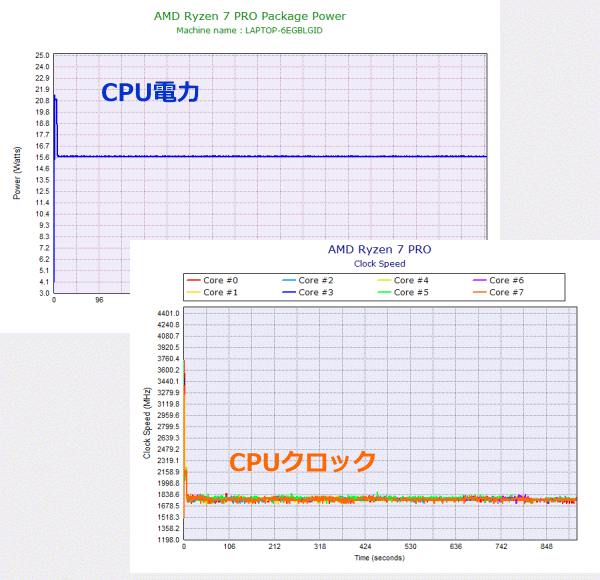
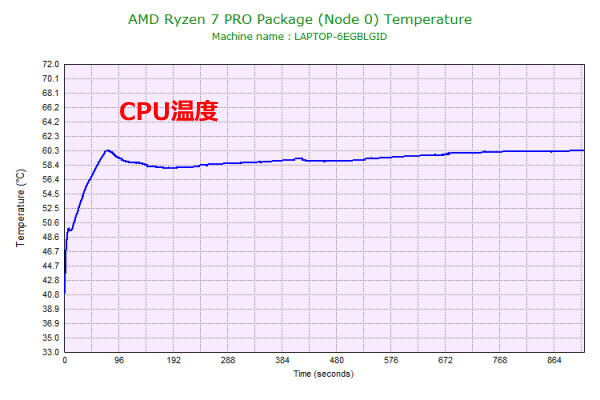
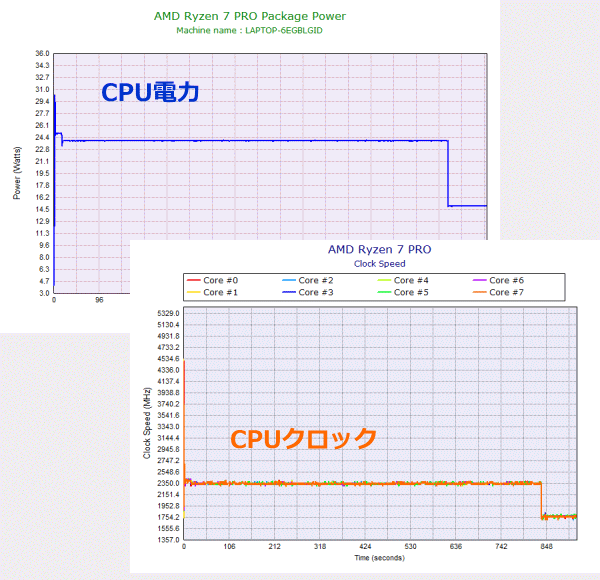
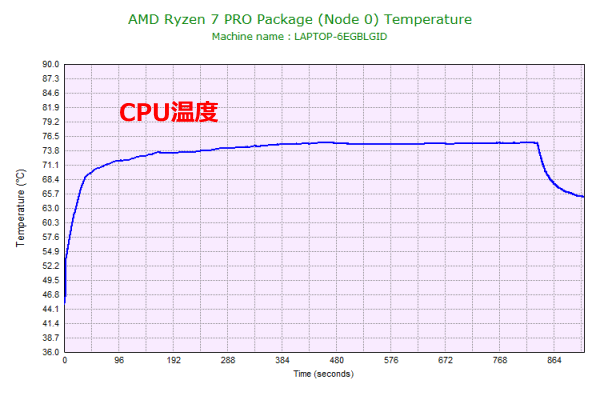
静音性のチェック
ThinkPad P14s Gen 2 (AMD)の動作音(静音性)のチェック結果です。
アイドル時はほぼ無音です。高負荷時でも、騒音値はやや低めです。

部屋を極力無音にしたときの騒音値:20.0dB
※無響室で測定したわけではないので、数値は不正確です
※CPU使用率およびGPU使用率は平均値です
※約10分経過後に計測しています
左から1番目:アイドル時(何も操作していない状態)
左から2番目:Filmora 9 の動画編集ソフトでプレビュー再生
左から3番目:TMPGEnc Video Mastering Works でエンコードした時(x265)
参考までに、当サイトで使用している騒音計が表示する騒音値の目安を掲載します。

表面温度のチェック
本体の表面温度のチェック結果です。もし、表面温度が高すぎると、作業中に手のひらが熱くなり、不快になります。特に、手の平を置くパームレストの温度変化は重要です。
エンコード時は、パームレスト部の温度が少し上昇していますが、不快に感じるほどではありません。
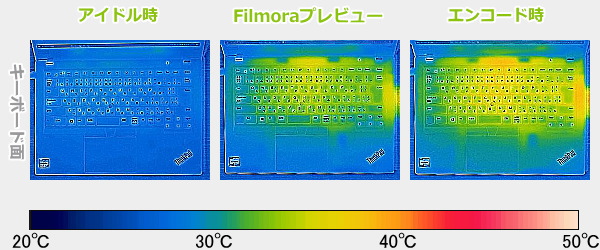
※PCの状態は「静音性のチェック」のときと同じです
※約10分経過後に計測しています
消費電力のチェック
消費電力のチェック結果です。数値は変動しますが、約10分経過後から確認できた最も高い数値を掲載しています。
低めの消費電力です。
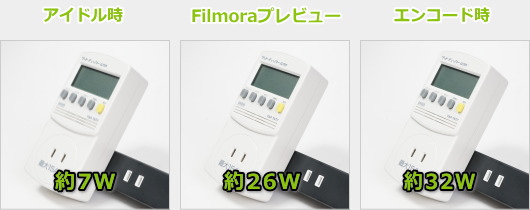
※PCの状態は「静音性のチェック」のときと同じです
※約10分経過後から確認できた中で最も高い消費電力を掲載しています
外観のチェック
ThinkPad P14s Gen 2 (AMD)の外観のチェックです。
ThinkPadシリーズらしいデザインとカラーです。

天板です。

スピーカーはキーボード面の上部に配置されています。音質は普通です。ノートPC基準で、10点満点で採点すると5点くらいです(普通が5点。あくまで筆者独自の判断です)。

今回搭載しているWebカメラは、IR & 720 HDカメラです。画質は普通です。プライバシーシャッターを搭載しており、ウェブカメラを使用しないときはシャッターを閉じておくことができます。また、IRカメラも搭載しているので、Windows Helloの顔認証も使用可能です。
なお、搭載する液晶によっては、IRカメラの有無を選択できる場合があります。顔認証を使用したい方は、搭載しているウェブカメラをチェックしましょう。


インターフェースには、USB3.2 x2、USB-C(DisplayPort、Power Delivery対応)x2、HDMI、LAN、microSDカードリーダーを備えています。
また、ドッキングコネクターも付いているので、ThinkPadのドッキングステーションも使用できそうです。メイン兼持ち出しPCとして使用する場合などは、ドッキングステーションを使うと便利です。


底面はフラットです。

底面カバーを外したときの画像です。CPUファンは1つですが、ヒートパイプは2本あり、放熱性を高めています。

メモリは、オンボードメモリ+スロットメモリです。スロットメモリは、増設・換装ができます。

ストレージには、M.2 Type 2280のSSDを搭載していました。換装もできると思います。

今回は、65WのACアダプターがデフォルトとなっていました。

ACアダプターは、「質量のチェック」で記載した通り、数多く取り揃えています。

まとめ
以上がThinkPad P14s Gen 2 (AMD)のレビューです。
外部グラフィックスは搭載してはいませんが、モバイルワークステーションに分類されています。ISV認証を受け、対応するアプリとの互換性が確認されており、安定して動作させることができます。
液晶の選択肢が多く、FHD 72%NTSC液晶や、UHD液晶といった、用途に合った色域広めの液晶を選ぶことができるのもメリットです。
Ryzen PRO 5000シリーズのプロセッサーを搭載し、CPU温度を低めに保ちながらも、高いパフォーマンスを発揮できていました。高負荷作業でも安心して行えます。
最大48GBと大きめの容量のメモリ構成も可能です。ただし、オンボードメモリが16GBに固定されているので、スロットメモリ16GBをプラスした、32GB デュアルチャネル構成が最も効率がいいです。
なお、ThinkPad T14 Gen 2 (AMD)でも、非常に似た構成が選択できます。ワークステーションにこだわらないのであれば、一般用途であればThinkPad T14 Gen 2 (AMD)を選択するといいでしょう。
Ryzen PRO 5000シリーズを搭載のモバイルワークステーション
ThinkPad P14s Gen 2 (AMD)

特徴
- ISV認証を取得したモバイルワークステーション
- 最大で広色域のUHD液晶を搭載可能
- Ryzen PRO 5000シリーズを搭載し高処理性能
こんなあなたに
- ISV系のアプリを業務で使用する方
- 広色域、高解像度のUHD液晶搭載機が必要な方
- 価格11万円台(税込)~

1975年生まれ。電子・情報系の大学院を修了。
2000年にシステムインテグレーターの企業へ就職し、主にサーバーの設計・構築を担当。2006年に「the比較」のサイトを立ち上げて運営を開始し、2010年に独立。
毎年、50台前後のパソコンを購入して検証。メーカーさんからお借りしているパソコンを合わせると、毎年合計約150台のパソコンの実機をテストしレビュー記事を執筆。
関連ページ



